Revue: Google Keep pour iOS
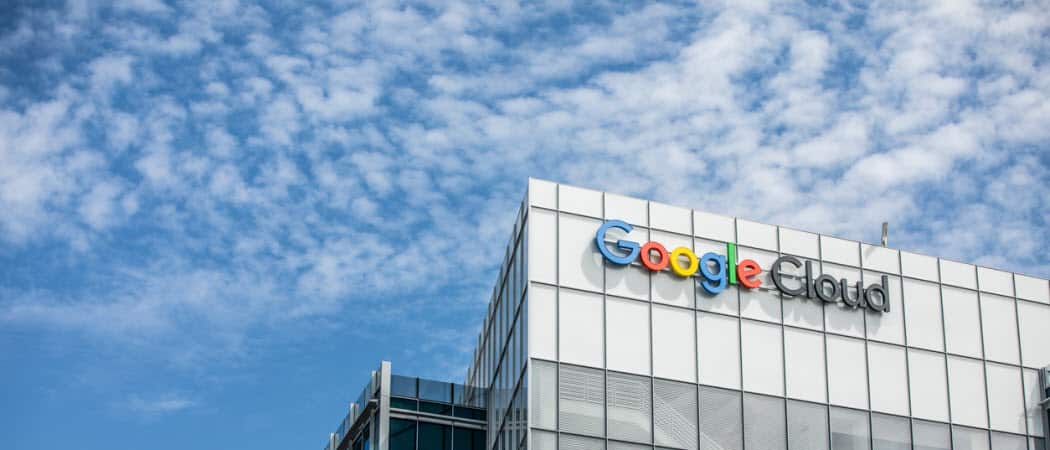
Google Keep pour iOS est une application de prise de notes simple, mais puissante, intégrant du texte, des listes de tâches, des rappels, de l'audio, etc. Lisez la suite pour tous les détails de cette superbe application gratuite.
Du Rolodex au carnet d'adresses Outlook,Décharger des éléments d'information essentiels difficiles à mémoriser dans un référentiel de confiance est la méthode de prédilection pour gérer des quantités énormes d'informations. Ce concept a évolué de numéros de téléphone et d’adresses à pratiquement tout: listes de tâches, rappels, rendez-vous, idées, listes d’achats, informations d’expédition, recettes, notes de cours, etc. Des applications telles que Evernote, OneNote, DEVONThink et SimpleNote sont devenues le défi d'organiser toutes les choses. Pratiquement tous les développeurs ont leur solution et Google n’est pas différent. Il s’appelle Google Keep. Nous avions précédemment couvert Google Keep pour Android, mais nous examinons aujourd’hui la version iOS de l’application de prise de notes de plus en plus populaire.
Utilisation de Google Keep pour iOS
Google Keep est un téléchargement gratuit depuis AppleMagasin itunes. Cela fonctionne sur iPhone, iPad et iPod Touch. Au départ, mon intention était simplement de passer en revue Google Keep, pensant que je ne l'utilisais pas. Mais quelque chose d'étrange est arrivé en cours de route: j'ai commencé à l'utiliser tout le temps.
Google Keep commence avec une ardoise vierge; une interface simple, à la portée de tous, rapidement. En utilisant une approche de notes autocollantes, les utilisateurs peuvent appuyer sur la Prendre note zone de champ en bas, qui ouvre un modèle de note vide. A partir de là, il vous suffit d'entrer un titre et une description détaillée.
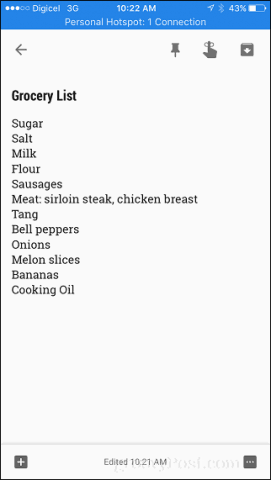
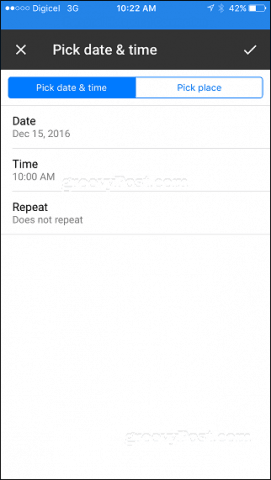
Tout comme la version Android, Google Keepinclut également une option de liste de tâches, qui vous permet de cocher rapidement les tâches terminées. J'aimerais qu'il existe une option permettant de convertir une liste de notes standard en liste de tâches: les utilisateurs devront simplement se contenter de copier / coller.
Les notes ne se limitent pas à du texte; Vous pouvez également créer des rappels visuels en capturant une photo. Jack a récemment couvert une solution de contournement similaire pour les rendez-vous du calendrier.
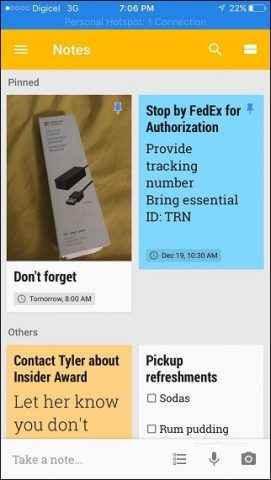
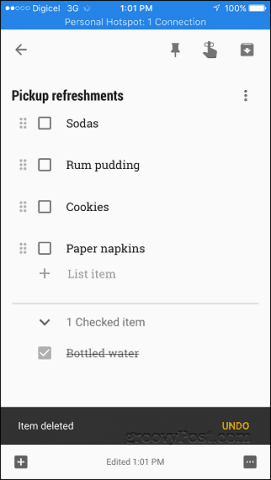
Vous pouvez ajouter de l’intelligence à vos notes pourRendez-les faciles à retenir. Les options incluent: faire de votre note un rappel, ajouter des étiquettes de couleur, la partager avec un contact, en faire une copie et ajouter des collaborateurs.
Des rappels
Lorsque vous faites un rappel, vous pouvez choisir entreConservez les valeurs par défaut de votre choix: matin (20h), après-midi (13h), soir (18h) et nuit (20h) - ou entrez une heure personnalisée. Ce serait bien si Keep vous laissait personnaliser les préréglages ou suggérer une heure de la journée en fonction de vos rappels passés (certaines activités nécessitant d'aller en ville se déroulent vers 10 h 30 pour moi). Pour le moment, vous devez continuer à le brancher en tant que rappel personnalisé, à moins que votre routine quotidienne ne soit conforme aux valeurs par défaut de Keep.
Une autre fonctionnalité intéressante est la possibilité d’ajouter un emplacement à votre rappel, qui utilise la plate-forme de cartographie robuste de Google pour afficher des rappels lorsque vous vous trouvez à proximité. c’est une fonctionnalité intéressante.
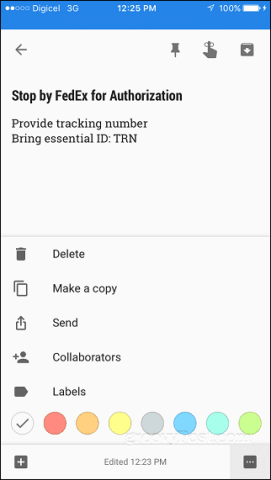
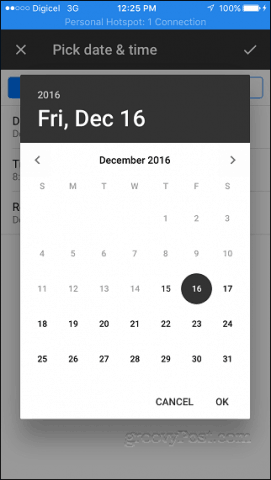
Remarques
Google Keep utilise également le micro de votre iPhone afinque vous pouvez créer des notes audio. Appuyez sur le microphone dans l'interface utilisateur principale puis commencez à parler. J'ai été impressionné par sa précision et sa capacité à traduire ma dictée en texte sans erreur. L'audio capturé peut être lu ou modifié à l'aide de l'une des options mentionnées, telles que les étiquettes de couleur, la date et l'heure.
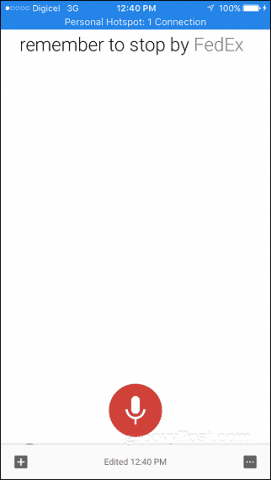
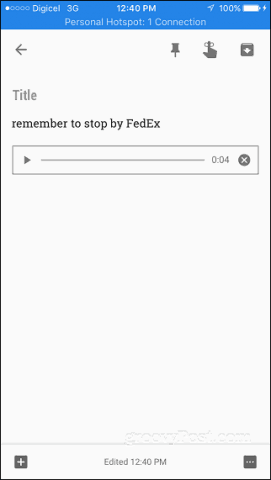
Les utilisateurs peuvent personnaliser l’affichage de leurs notes dansinterface utilisateur principale; vous pouvez modifier la mise en page de vos notes à l'aide de la vue Liste ou des mosaïques par défaut. La possibilité de rechercher des notes est également disponible, avec des options filtrées pour les rappels, les enregistrements, les lieux ou les libellés. Les notes peuvent également être classées par ordre de priorité en les épinglant en haut de l'écran.
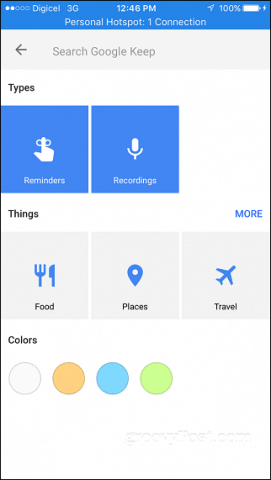
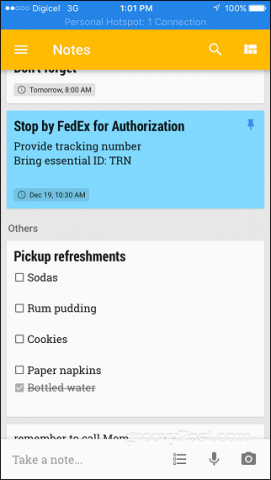
Pour une application aussi simple, Google Keep contient beaucoup depouvoir de continuer à vous en servir (sans jeu de mots). La variété des options de capture de notes et les moyens pratiques de personnaliser vos notes en font un élément indispensable de mon écran d’accueil. Ce qui distingue probablement Google Keep, c’est la fiabilité de la plate-forme qui l’alimente. Les notes sont automatiquement synchronisées entre les appareils et vous pouvez également y accéder depuis le Web.
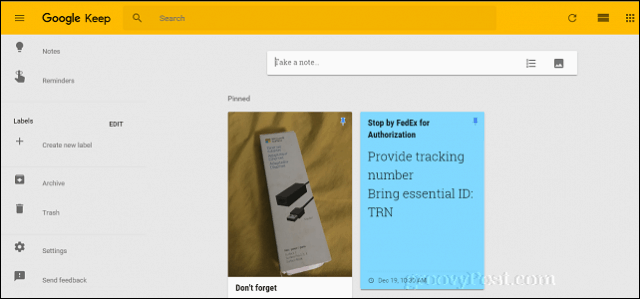
Conclusion
En revanche, j'ai essayé d'utiliser l'application Notes intégréeCela vient avec iOS, mais le manque de fiabilité d'iCloud pour synchroniser les choses m'a laissé déçu. OneNote peut parfois sembler trop lourd, et sa fiabilité avec la synchronisation n’est pas non plus très satisfaisante. Evernote est populaire mais sa version gratuite est limitée. J'étais impressionné lorsque je suis allé sur le site Web de Google Keep, que j'ai ouvert une session avec mon identifiant Gmail et que toutes mes notes ont été affichées, me laissant ravi et sans souci, même si j'ai quitté mon téléphone. Je peux accéder en toute confiance à mes notes n'importe où. Si vous n’avez pas essayé Google Keep, consultez-le et dites-nous ce que vous pensez dans les commentaires.




![Yelp annule l'acquisition de Google [groovyNews]](/images/news/yelp-backs-out-of-google-acquisition-groovynews.png)





laissez un commentaire